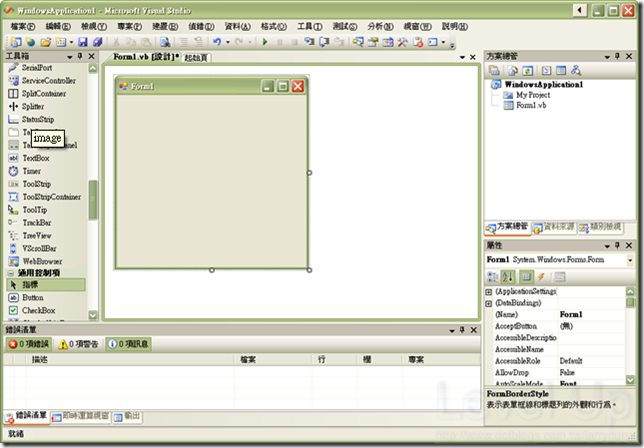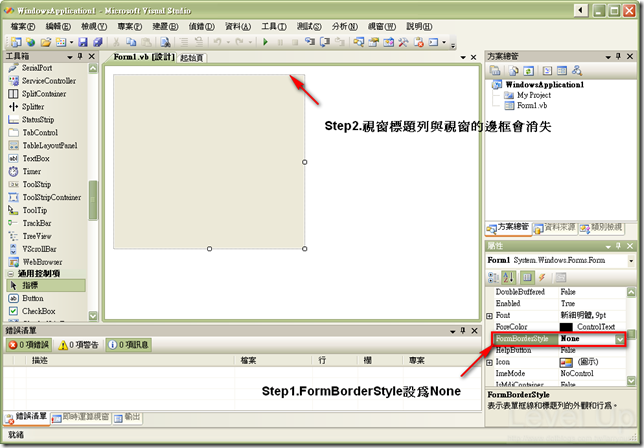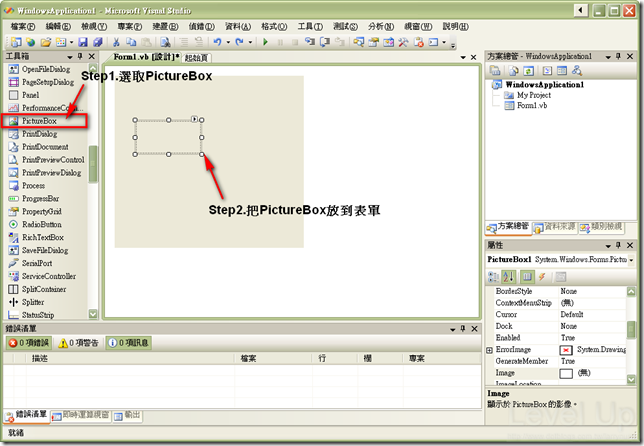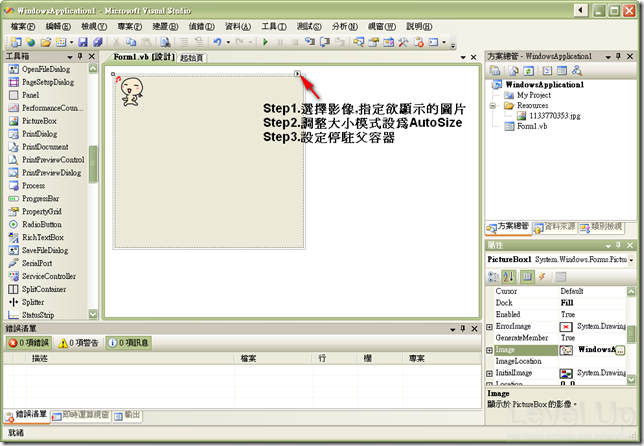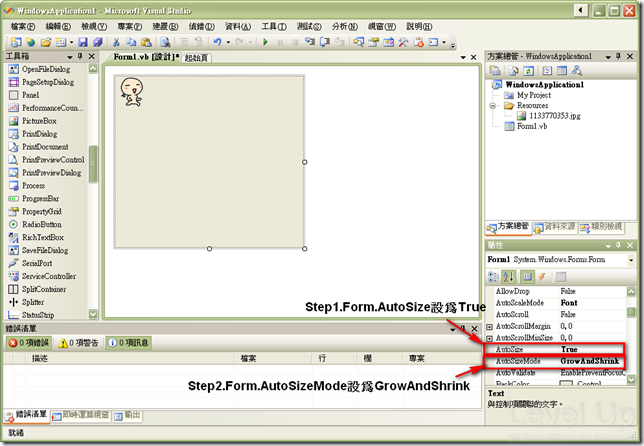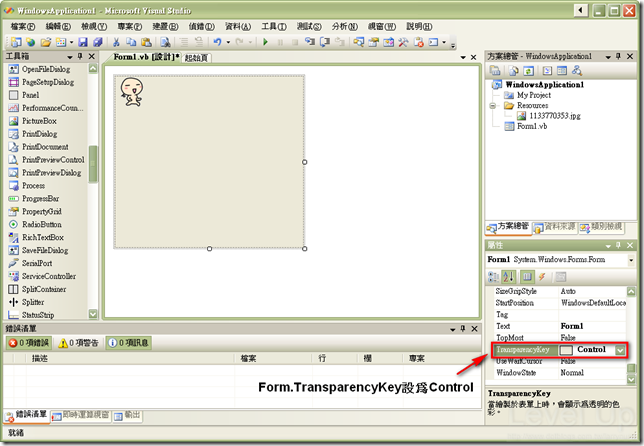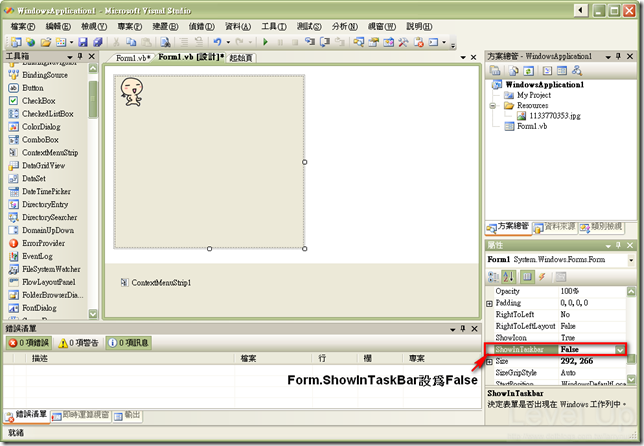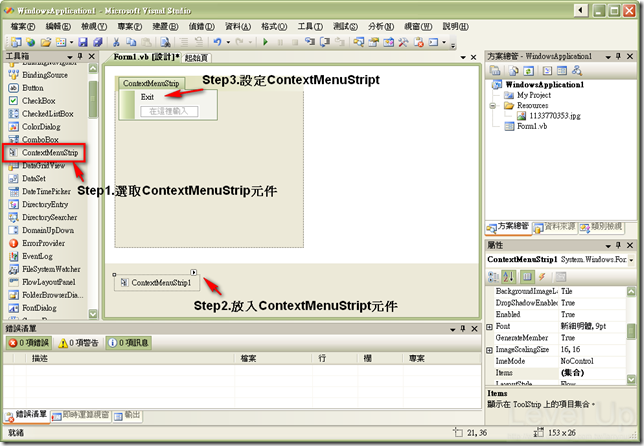本篇將由一個簡單的小範例,試範如何利用.NET自製類似widget的桌面小玩意。
Abstract
- Introduction
- 自製桌面小玩意
- Conclusion
Introduction
本篇將由一個簡單的小範例,試範如何利用.NET自製類似widget的桌面小玩意。
自製桌面小玩意
Step1.首先,打開一個Window Form專案。
Step2.設定其表單的FormBorderStyle屬性值為None,你會發現設完後其表單的標題列與視窗本來的邊框都不見了。
Step3.在表單中放入PictureBox,用以顯示桌面小玩意的外觀圖片。
Step4.設定PictureBox的影象內容為桌面小玩意的外觀圖片。把調整大小模式設為AutoSize,並啟動停駐父容器。
Step5.將表單的AutoSize屬性設為True,並把AutoSizeMode設為GrowAndShrink。讓表單大小可以自動隨著圖片大小變化。
Step6.將表單的TransparencyKey設為Control,這樣可以去掉桌面小玩意外圍多餘的部份。以下圖為例,我們可以藉由設定該屬性去去掉彎彎旁邊的顏色。
Step7.把Form.ShowInTaskBar設為False。
Step8.在表單中放入ContextMenuStript,並予以設定其選單的選項。
Step9.把表單的ContextMenuStrip屬性設為上一步設好的ContextMenuStrip。
Step10.加入ContextMenuStrip選項按下時對應的程式碼
VB.NET
Private Sub ExitToolStripMenuItem_Click(ByVal sender As System.Object, ByVal e As System.EventArgs) Handles ExitToolStripMenuItem.Click
Me.Close()
End SubC#
private void ExitToolStripMenuItem_Click(object sender, System.EventArgs e)
{
this.Close();
}
Step11.加入托曳桌面小玩意的程式碼
VB.NET
Private Sub PictureBox1_MouseDown(ByVal sender As System.Object, ByVal e As System.Windows.Forms.MouseEventArgs) Handles PictureBox1.MouseDown
'紀錄滑鼠點選時的視窗位置與滑鼠點選位置
nOldWndLeft = Me.Left
nOldWndTop = Me.Top
nClickX = e.X
nClickY = e.Y
End Sub
Private Sub PictureBox1_MouseMove(ByVal sender As System.Object, ByVal e As System.Windows.Forms.MouseEventArgs) Handles PictureBox1.MouseMove
If PictureBox1.Capture = True Then '如果滑鼠按著拖曳
'設定新的視窗位置
Me.Top = e.Y + nOldWndTop - nClickY
Me.Left = e.X + nOldWndLeft - nClickX
'更新紀錄的視窗位置
nOldWndLeft = Me.Left
nOldWndTop = Me.Top
End If
End Sub
C#
private void PictureBox1_MouseDown(object sender, MouseEventArgs e)
{
//紀錄滑鼠點選時的視窗位置與滑鼠點選位置
nOldWndLeft = this.Left;
nOldWndTop = this.Top;
nClickX = e.X;
nClickY = e.Y;
}
private void PictureBox1_MouseMove(object sender, MouseEventArgs e)
{
if (pnlTitleBar.Capture == true) //如果滑鼠按著拖曳
{
//'設定新的視窗位置
this.Top = e.Y + nOldWndTop - nClickY;
this.Left = e.X + nOldWndLeft - nClickX;
//更新紀錄的視窗位置
nOldWndLeft = this.Left;
nOldWndTop = this.Top;
}
}
Step12.完成
完整範例如下:
VB.NET
Public Class Form1
Dim nOldWndLeft As Integer
Dim nOldWndTop As Integer
Dim nClickX As Integer
Dim nClickY As Integer
Private Sub ExitToolStripMenuItem_Click(ByVal sender As System.Object, ByVal e As System.EventArgs) Handles ExitToolStripMenuItem.Click
Me.Close()
End Sub
Private Sub PictureBox1_MouseDown(ByVal sender As System.Object, ByVal e As System.Windows.Forms.MouseEventArgs) Handles PictureBox1.MouseDown
'紀錄滑鼠點選時的視窗位置與滑鼠點選位置
nOldWndLeft = Me.Left
nOldWndTop = Me.Top
nClickX = e.X
nClickY = e.Y
End Sub
Private Sub PictureBox1_MouseMove(ByVal sender As System.Object, ByVal e As System.Windows.Forms.MouseEventArgs) Handles PictureBox1.MouseMove
If PictureBox1.Capture = True Then '如果滑鼠按著拖曳
'設定新的視窗位置
Me.Top = e.Y + nOldWndTop - nClickY
Me.Left = e.X + nOldWndLeft - nClickX
'更新紀錄的視窗位置
nOldWndLeft = Me.Left
nOldWndTop = Me.Top
End If
End Sub
End Class
C#
using System;
using System.Collections.Generic;
using System.ComponentModel;
using System.Data;
using System.Drawing;
using System.Linq;
using System.Text;
using System.Windows.Forms;
namespace WindowsFormsApplication1
{
public partial class Form1 : Form
{
int nOldWndLeft;
int nOldWndTop;
int nClickX;
int nClickY;
public Form1()
{
InitializeComponent();
}
private void exitToolStripMenuItem_Click(object sender, EventArgs e)
{
this.Close();
}
private void pictureBox1_MouseDown(object sender, MouseEventArgs e)
{
//紀錄滑鼠點選時的視窗位置與滑鼠點選位置
nOldWndLeft = this.Left;
nOldWndTop = this.Top;
nClickX = e.X;
nClickY = e.Y;
}
private void pictureBox1_MouseMove(object sender, MouseEventArgs e)
{
if (pictureBox1.Capture == true) //如果滑鼠按著拖曳
{
//'設定新的視窗位置
this.Top = e.Y + nOldWndTop - nClickY;
this.Left = e.X + nOldWndLeft - nClickX;
//更新紀錄的視窗位置
nOldWndLeft = this.Left;
nOldWndTop = this.Top;
}
}
}
}
Conclusion
這篇以一個簡單的小範例試範了如何利用.NET自製類似widget的桌面小玩意。雖然是簡單的概念,但是卻十分的實用。像是桌曆、桌面量尺、電子寵物...等,都是可以利用此概念來寫出來的。全看自我的想像力。有興趣的可以試著擴充此範例,像是加上滑鼠移上去或按下時彎彎會換動作、或是讓彎彎在電腦上跑來跑去..等。